
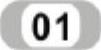 新建草图。选择主管的一个端面,单击“草图”工具栏中的“草图绘制”图标
新建草图。选择主管的一个端面,单击“草图”工具栏中的“草图绘制”图标 ,新建一张草图。
,新建一张草图。
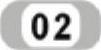 绘制圆。单击“草图”工具栏中的“圆”图标
绘制圆。单击“草图”工具栏中的“圆”图标 ,以原点为圆心绘制一个直径为36mm的圆。
,以原点为圆心绘制一个直径为36mm的圆。
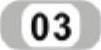 创建主管。单击“特征”工具栏中的“拉伸切除”图标
创建主管。单击“特征”工具栏中的“拉伸切除”图标 ,在弹出的“切除-拉伸”属性管理器中设定切除的终止条件为“完全贯穿”,其他选项保持默认设置,如图4-152所示,单击“确定”图标
,在弹出的“切除-拉伸”属性管理器中设定切除的终止条件为“完全贯穿”,其他选项保持默认设置,如图4-152所示,单击“确定”图标 ,完成主管的创建。
,完成主管的创建。
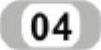 新建草图。选择旁通管底座的上表面,单击“草图”工具栏中的“草图绘制”图标
新建草图。选择旁通管底座的上表面,单击“草图”工具栏中的“草图绘制”图标 ,新建一张草图。
,新建一张草图。
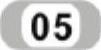 绘制圆。单击“草图”工具栏中的“圆”图标
绘制圆。单击“草图”工具栏中的“圆”图标 ,以原点为圆心绘制一个直径为10mm的圆。
,以原点为圆心绘制一个直径为10mm的圆。
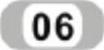 切除实体。单击“特征”工具栏中的“拉伸切除”图标
切除实体。单击“特征”工具栏中的“拉伸切除”图标 ,在弹出的“切除-拉伸”属性管理器中设定切除的终止条件为“成形到下一面”,其他选项保持默认设置,如图4-153所示,单击“确定”图标
,在弹出的“切除-拉伸”属性管理器中设定切除的终止条件为“成形到下一面”,其他选项保持默认设置,如图4-153所示,单击“确定”图标 ,完成旁通管的创建。
,完成旁通管的创建。
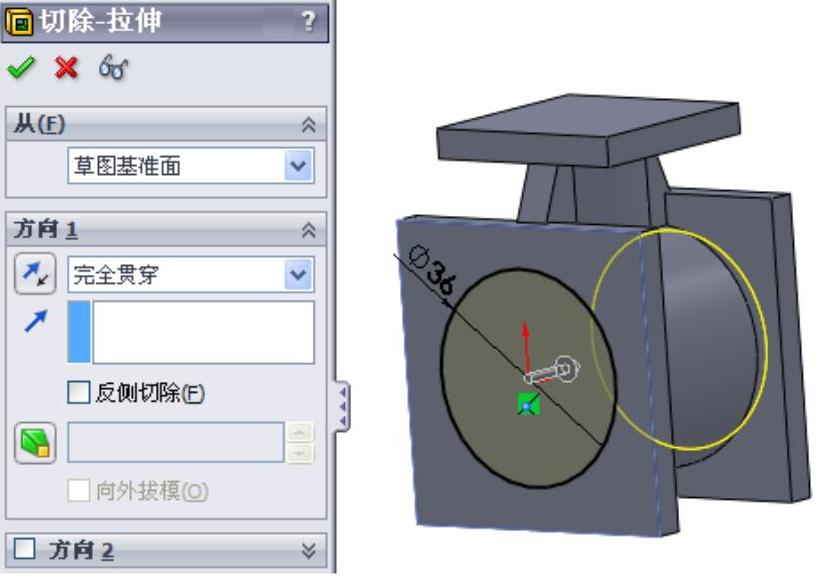
图4-152 创建主管

图4-153 创建旁通管
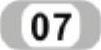 倒圆角。单击“特征”工具栏中的“圆角”图标
倒圆角。单击“特征”工具栏中的“圆角”图标 ,弹出“圆角”属性管理器。选择主管底座和旁通管底座的所有短棱边作为倒圆角边,设置圆角类型为“等半径”、圆角半径为5.00mm,其他选项保持默认设置,如图4-154所示,单击“确定”图标
,弹出“圆角”属性管理器。选择主管底座和旁通管底座的所有短棱边作为倒圆角边,设置圆角类型为“等半径”、圆角半径为5.00mm,其他选项保持默认设置,如图4-154所示,单击“确定”图标 ,生成圆角特征。
,生成圆角特征。
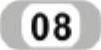 新建草图。选择主管的表面,单击“草图”工具栏中的“草图绘制”图标
新建草图。选择主管的表面,单击“草图”工具栏中的“草图绘制”图标 ,新建一张草图。
,新建一张草图。
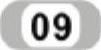 绘制钉孔草图。单击“草图”工具栏中的“圆”图标
绘制钉孔草图。单击“草图”工具栏中的“圆”图标 ,分别捕捉4个圆角的圆心,绘制4个直径为4.00mm的圆,绘制的圆与底座圆弧同心,如图4-155所示。
,分别捕捉4个圆角的圆心,绘制4个直径为4.00mm的圆,绘制的圆与底座圆弧同心,如图4-155所示。

图4-154 倒圆角1(www.xing528.com)

图4-155 绘制钉孔草图
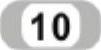 创建主管底座钉孔。单击“特征”工具栏中的“拉伸切除”图标
创建主管底座钉孔。单击“特征”工具栏中的“拉伸切除”图标 ,在弹出的“切除-拉伸”属性管理器中设定切除的终止条件为“完全贯穿”,其他选项保持默认设置,如图4-156所示,单击“确定”图标
,在弹出的“切除-拉伸”属性管理器中设定切除的终止条件为“完全贯穿”,其他选项保持默认设置,如图4-156所示,单击“确定”图标 ,完成主管底座钉孔的创建。
,完成主管底座钉孔的创建。
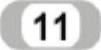 创建旁通管底座钉孔。仿照步骤
创建旁通管底座钉孔。仿照步骤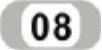 ~
~ ,在旁通管底座上创建4个直径为4.00mm的钉孔,如图4-157所示。
,在旁通管底座上创建4个直径为4.00mm的钉孔,如图4-157所示。

图4-156 创建主管底座钉孔

图4-157 创建旁通管底座钉孔
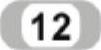 倒圆角。单击“特征”工具栏中的“圆角”图标
倒圆角。单击“特征”工具栏中的“圆角”图标 ,弹出“圆角”属性管理器,选择如图4-158所示的所有棱边作为倒圆角边,设置圆角类型为“等半径”、圆角半径为1.00mm,其他选项保持默认设置,单击“确定”图标
,弹出“圆角”属性管理器,选择如图4-158所示的所有棱边作为倒圆角边,设置圆角类型为“等半径”、圆角半径为1.00mm,其他选项保持默认设置,单击“确定”图标 ,生成圆角特征。
,生成圆角特征。
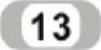 保存文件。单击“标准”工具栏中的“保存”图标
保存文件。单击“标准”工具栏中的“保存”图标 ,将文件保存为“阀门壳体.sldprt”,最终效果如图4-159所示。
,将文件保存为“阀门壳体.sldprt”,最终效果如图4-159所示。

图4-158 倒圆角2

图4-159 阀门壳体的最终效果
免责声明:以上内容源自网络,版权归原作者所有,如有侵犯您的原创版权请告知,我们将尽快删除相关内容。




